Vue教程之环境搭建
一.安装node.js(https://nodejs.org/en/)
 

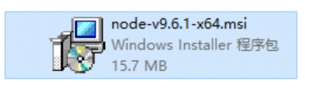
下载完毕后,可以安装node,建议不要安装在系统盘(如C:)。
 

二. 设置nodejs prefix(全局)和cache(缓存)路径
1. 在nodejs安装路径下,新建node_global和node_cache两个文件夹
 

2. 设置缓存文件夹
npm config set cache "D:\vueProject\nodejs\node_cache"
3. 设置全局模块存放路径
npm config set prefix "D:\vueProject\nodejs\node_global"
设置成功后,之后用命令npm install XXX -g安装以后模块就在D:\vueProject\nodejs\node_global里
三. 基于 Node.js 安装cnpm(淘宝镜像)
npm install -g cnpm --registry=https://registry.npm.taobao.org
四. 设置环境变量(非常重要)
说明:设置环境变量可以使得住任意目录下都可以使用cnpm、vue等命令,而不需要输入全路径.
1. 鼠标右键"此电脑",
选择“属性”菜单,在弹出的“系统”对话框中左侧选择“高级系统设置”,
弹出“系统属性”对话框。
2. 修改系统变量PATH
 

3. 新增系统变量NODE_PATH
 

五. 安装Vue
1. 安装国内镜像
推荐使用国内镜像安装,所以我们先设置cnpm:
npm install -g cnpm --registry=https://registry.npm.taobao.org
ps:如果安装失败,可以使用npm cache clean 清理缓存,然后重新安装
同样使用cnpm-v查看是否安装成功,如果出现版本号则表示安装成功
2.安装webpack
npm install webpack -g
3.安装vue-cli命令行工具,即vue-cli 脚手架
安装好了node和webpack,我们可以直接全局安装vue-cli,在命令行输入:
npm install vue-cli -g
但是这种安装方式比较慢,可以采用国内镜像安装vue-cli的方法:
cnpm install -g vue-cli
 

使用Vue -V (注意V大写)查看是否安装成功如果出现版本号则表示安装成功.
Vue -V
七. 新项目的创建
1. 打开存放新建项目的文件夹:
打开开始菜单,输入 CMD,或使用快捷键 win+R,输入 CMD,敲回车,弹出命令提示符。打开你将要新建的项目目录 

2. 根据模版创建新项目
在当前目录下输入“vue init webpack-simple 项目名称(使用英文)”。
vue init webpack-simple mytest
 

初始化完成后的项目目录结构如下:

 

3. 安装工程依赖模块:
定位到mytest的工程目录下,安装该工程依赖的模块,这些模块将被安装在:mytest\node_module目录下,node_module文件夹会被新建,而且根据package.json的配置下载该项目的modules
cd mytest
cnpm install
4. 运行该项目,测试一下该项目是否能够正常工作,这种方式是用nodejs来启动。
npm run dev
八.NPM过程中可能会出现的问题及其解决办法:
- 【NPM】npm ERR! Unexpected end of JSON input while parsing near '...",'
解决方案
方案一:
第一步:
npm cache clean --force
第二步:
npm install --registry=https://registry.npm.taobao.org
方案二:
如果执行以上操作依然没解决问题。最后可以尝试着切换为官方镜像。
第一步:
npm cache clean --force
第二步:
npm set registry https://registry.npmjs.org/
- npm install报错类似于npm WARN tar ENOENT: no such file or directory, open '*\node_modules.staging*
报错类似于如下图: 

解决方法:
删除文件 package-lock.json,再重新执行npm i或者npm install

